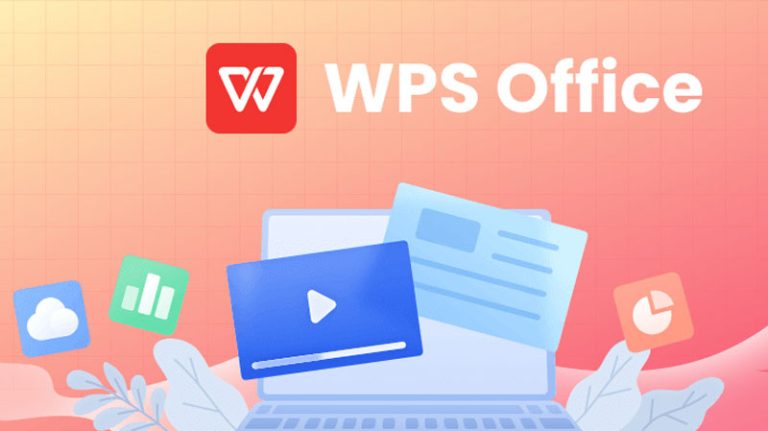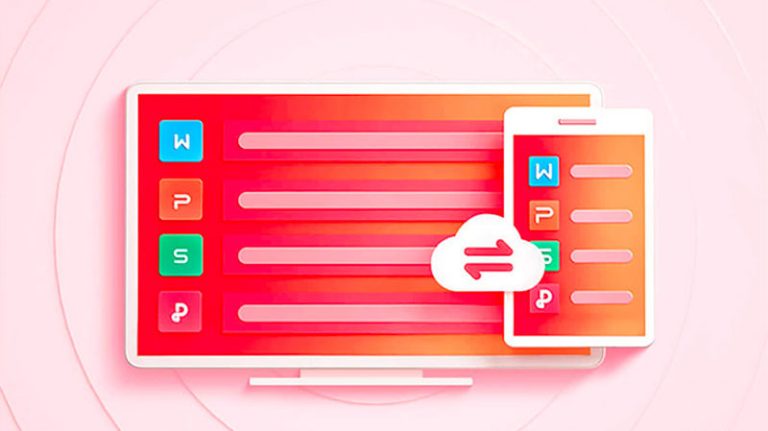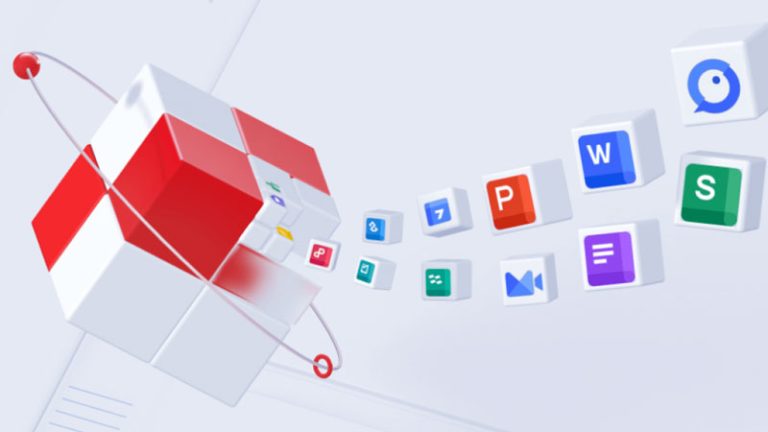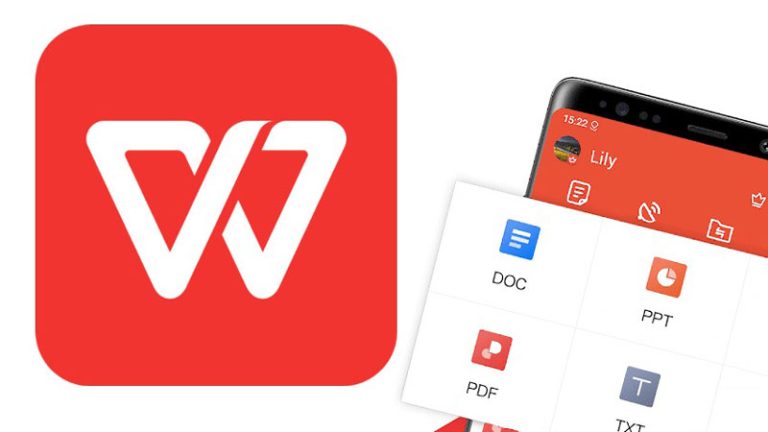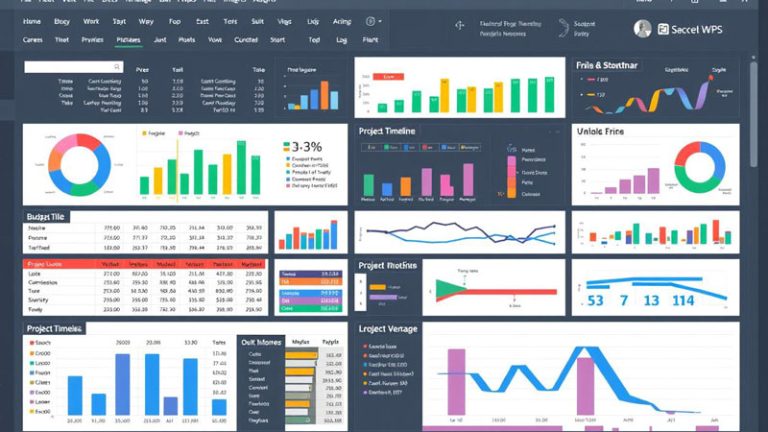WPS表格新手教程:基础编辑技巧详解
对于刚开始使用WPS表格的新手来说,很多基本的操作可能会让人感到困惑和不知所措。今天,我们将为大家详细介绍几项常用的基础编辑技巧,帮助你快速上手表格的操作,提高工作效率。

本教程将涵盖以下内容:
- 如何进行数据的隔行、隔列输入
- 行列的插入、删除、隐藏和取消隐藏
- 数据填充功能的使用
让我们从头开始,逐步学习这些基础操作。
数据的隔行隔列输入
快捷输入法代替鼠标点击
对于表格新手来说,最常见的输入方法可能是直接点击单元格,然后使用鼠标来逐一输入数据。这种方法虽然简单,但往往会浪费时间,而且输入效率较低。实际上,有一些快捷键可以让你在表格中快速输入数据,减少重复操作。
使用Enter键进行隔行输入
当你输入完一个单元格的数据后,可以直接按下键盘上的Enter键(也称为回车键),表格会自动跳转到下一行的同一列,方便你继续输入。这个方法特别适合需要在同一列内录入大量数据的场景,比如填写一列的编号或名称。
使用Tab键进行隔列输入
如果你需要隔列输入数据,那么可以在每次输入后按下键盘上的Tab键。这样,你的光标会自动跳到同一行的下一个单元格,无需手动点击。除此之外,表格中的上下左右方向键也可以帮助你快速移动光标,方便你切换单元格。
行列的插入与删除
在编辑表格时,常常会遇到需要在已有的内容中插入新的行或列的情况。WPS表格提供了快速插入和删除行列的功能,以下是具体操作步骤。
如何插入列?
假设你需要在B列和C列之间插入一个新的列D。只需选中列C(或列B),然后点击鼠标右键,在弹出的菜单中选择“插入”。此时,新的空列将会插入到你选择的列之前。插入行的操作方法也相同,只需在需要插入行的位置右键点击行号,选择插入即可。
如何删除行或列?
如果你想要删除某一行或列,同样可以通过右键菜单实现。选中你想删除的行或列,右键点击,然后选择“删除”。这样就可以轻松移除不需要的数据行或列。
行列的隐藏与取消隐藏
在处理大量数据时,可能有些行或列并不需要时时显示在屏幕上,这时你可以使用隐藏功能来优化显示效果。
如何隐藏行或列?
隐藏行列的操作也十分简单。选中你希望隐藏的行或列,点击鼠标右键,然后选择“隐藏”。这样,被隐藏的行列就不会在表格中显示,但数据依然保留在文件中。
如何取消隐藏行或列?
当你需要查看之前隐藏的行或列时,只需选中隐藏行或列左右相邻的行或列,然后右键点击,选择“取消隐藏”。这样,之前被隐藏的部分将重新显示在表格中。
数据的快速填充
在表格中,处理大量数据是常见的任务。如果你需要对多个单元格进行相同数据的填充,WPS表格提供了一个非常方便的功能——填充柄。
使用填充柄进行数据填充
填充柄位于当前选中单元格的右下角。当你将鼠标移动到这个位置时,光标会变成一个小“+”号。按住鼠标左键,然后向下或向旁边拖动,即可对相邻单元格进行自动填充。这对于日期、数字、或是一些连续性数据的填充尤其实用。
填充柄的高级功能
填充柄不仅可以用于简单的数据复制,它还具备更为强大的功能。比如,当你在某个单元格中输入一个日期,然后使用填充柄下拉时,系统会自动根据日期的递增规律进行填充,不必手动输入每一个日期。在后续的教程中,我们将详细介绍填充柄的其他实用技巧,帮助你进一步提升数据处理效率。
总结
通过本次教程,你已经学习到了WPS表格中的几项基础编辑技巧,包括数据的隔行隔列输入,行列的插入、删除、隐藏与取消隐藏,以及数据填充功能的使用。这些技巧都是日常使用表格时必不可少的操作,掌握了它们,你的工作效率将会大大提高。
如果你想进一步深入了解WPS表格的其他高级功能,请继续关注后续的教程。我们将在下期详细讲解更多实用的编辑技巧,帮助你成为表格高手!